9 iPhone adatvédelmi beállítás, amit azonnal be kell kapcsolnod

Az Apple jobban teljesít, mint a legtöbb cég az adatvédelem terén. De az iPhone összes alapértelmezett beállítása nem a felhasználó érdekeit szolgálja.
A fényes vagy mutatós háttérképeknek megvan a vonzerejük, különösen akkor, ha szeretsz kifejező lenni a ragyogó színekkel vagy az élénk képekkel. De ha túlságosan fényesek, akkor ez veszélyeztetheti az ikonok olvashatóságát a kezdőképernyőn.
Egy másik forgatókönyv szerint, ha Ön személyes fényképeket használ háttérképként , a barátja vagy családtagja arcán elhelyezett ikonok szintén csúnya hatásokat válthatnak ki.
Az iOS 16 rendszerrel a rengeteg új funkció között az Apple bevezette az „Olvashatósági elmosódás” opciót, amely a kezdőképernyő háttérképével kapcsolatos problémákat a háttérkép elmosásával megszünteti. Ez egy problémamentes módja annak, hogy megőrizze eredeti háttérképét anélkül, hogy bármilyen olvashatósági problémát kellene elviselnie.
Ebben a bejegyzésben megmutatjuk, mit kell tennie a kezdőképernyő hátterének elmosásához iOS 16 rendszeren.
Hogyan lehet elmosni a kezdőképernyő hátterét iPhone-on
Nyissa meg a Beállítások alkalmazást eszközén.
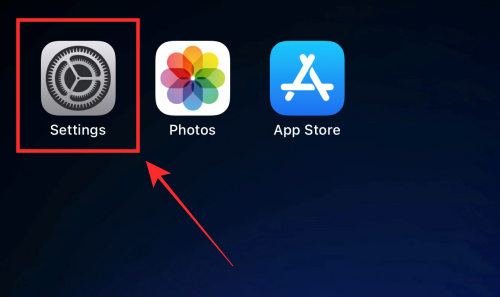
Görgessen le, és válassza a Háttérkép lehetőséget .
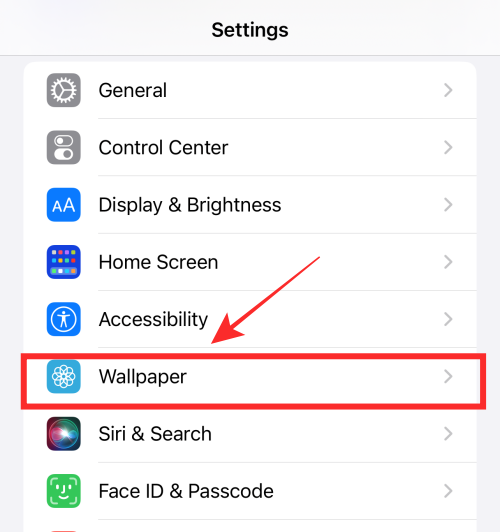
Két előnézeti képernyőt fog látni, az egyik a Lezárási képernyő, a másik pedig a Kezdőképernyő. Érintse meg a Kezdőképernyő előnézetét.
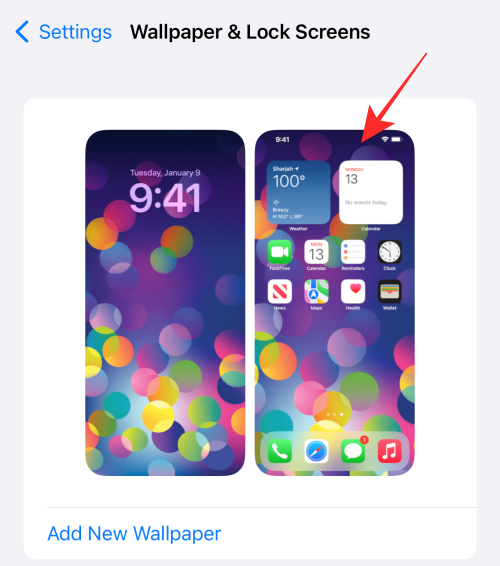
Érintse meg az Olvashatóság elmosódása: KI címkét a „Be” beállításhoz.
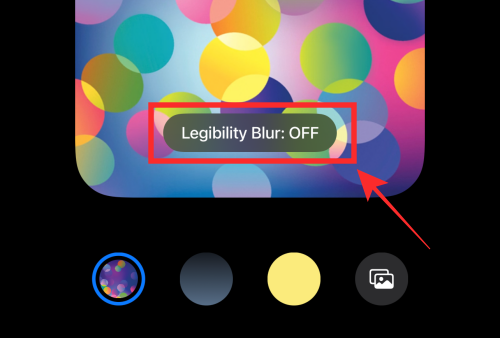
Amikor az olvashatóság elmosódása „Be” állásba kapcsol, a háttér feltűnően elmosódik az olvashatóság javítása érdekében.
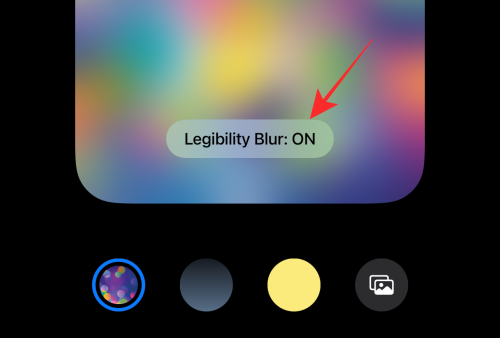
Alkalmazhatja az „Olvashatósági elmosódást” minden háttérképre?
Nem, az Olvashatósági elmosódás lehetőség csak akkor érhető el, ha a lezárási képernyő és a kezdőképernyő ugyanazt a háttérképet használja.
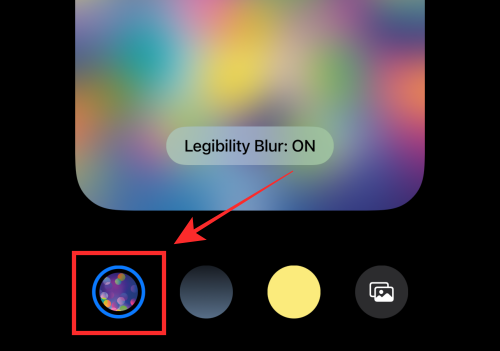
Ha testreszabja a Kezdőképernyő háttérképét egy másik háttérképre a Beállítások alatt elérhető színátmeneti beállítások vagy fénykép a kameratekercsből (lásd alább), az olvashatóság elmosódása nem lesz elérhető konfigurációs lehetőségként.
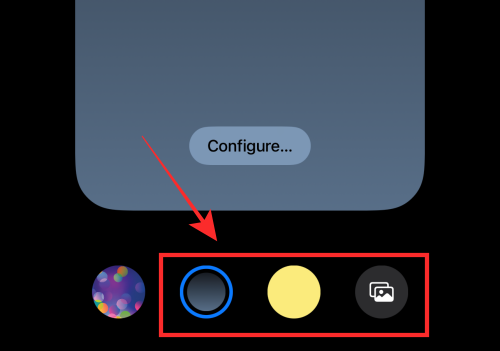
Ez minden! Ha van észrevételed, írd meg kommentben!
Az Apple jobban teljesít, mint a legtöbb cég az adatvédelem terén. De az iPhone összes alapértelmezett beállítása nem a felhasználó érdekeit szolgálja.
Ezzel a műveletgombbal bármikor felhívhatja a ChatGPT-t a telefonjáról. Íme egy útmutató a ChatGPT megnyitásához az iPhone-on található műveletgombbal.
Hogyan készíthetsz hosszú képernyőképet iPhone-on, könnyedén rögzítheted a teljes weboldalt. Az iPhone görgethető képernyőkép funkciója iOS 13 és iOS 14 rendszereken érhető el, és itt egy részletes útmutató arról, hogyan készíthetsz hosszú képernyőképet iPhone-on.
Az iCloud-jelszó módosításához többféleképpen is lehetőséged van. Az iCloud-jelszavadat megváltoztathatod a számítógépeden vagy a telefonodon egy támogatási alkalmazáson keresztül.
Amikor egy közösen készített albumot küldesz valaki másnak iPhone-on, az illetőnek bele kell egyeznie a csatlakozásba. Az iPhone-on többféleképpen is elfogadhatod az album megosztására vonatkozó meghívókat, az alábbiak szerint.
Mivel az AirPodsok kicsik és könnyűek, néha könnyű elveszíteni őket. A jó hír az, hogy mielőtt elkezdenéd szétszedni a házadat az elveszett fülhallgatód keresése közben, nyomon követheted őket az iPhone-oddal.
Tudtad, hogy attól függően, hogy az iPhone-od gyártási régiója hol készült, eltérések lehetnek a más országokban forgalmazott iPhone-okhoz képest?
Az iPhone-on a fordított képkeresés nagyon egyszerű, ha a készülék böngészőjét használhatja, vagy harmadik féltől származó alkalmazásokat is használhat további keresési lehetőségekért.
Ha gyakran kell kapcsolatba lépned valakivel, néhány egyszerű lépéssel beállíthatod a gyorshívást iPhone-odon.
Az iPhone képernyőjének vízszintes elforgatása segít filmeket vagy Netflixet nézni, PDF-eket megtekinteni, játékokat játszani... kényelmesebben és jobb felhasználói élményben részesülni.








